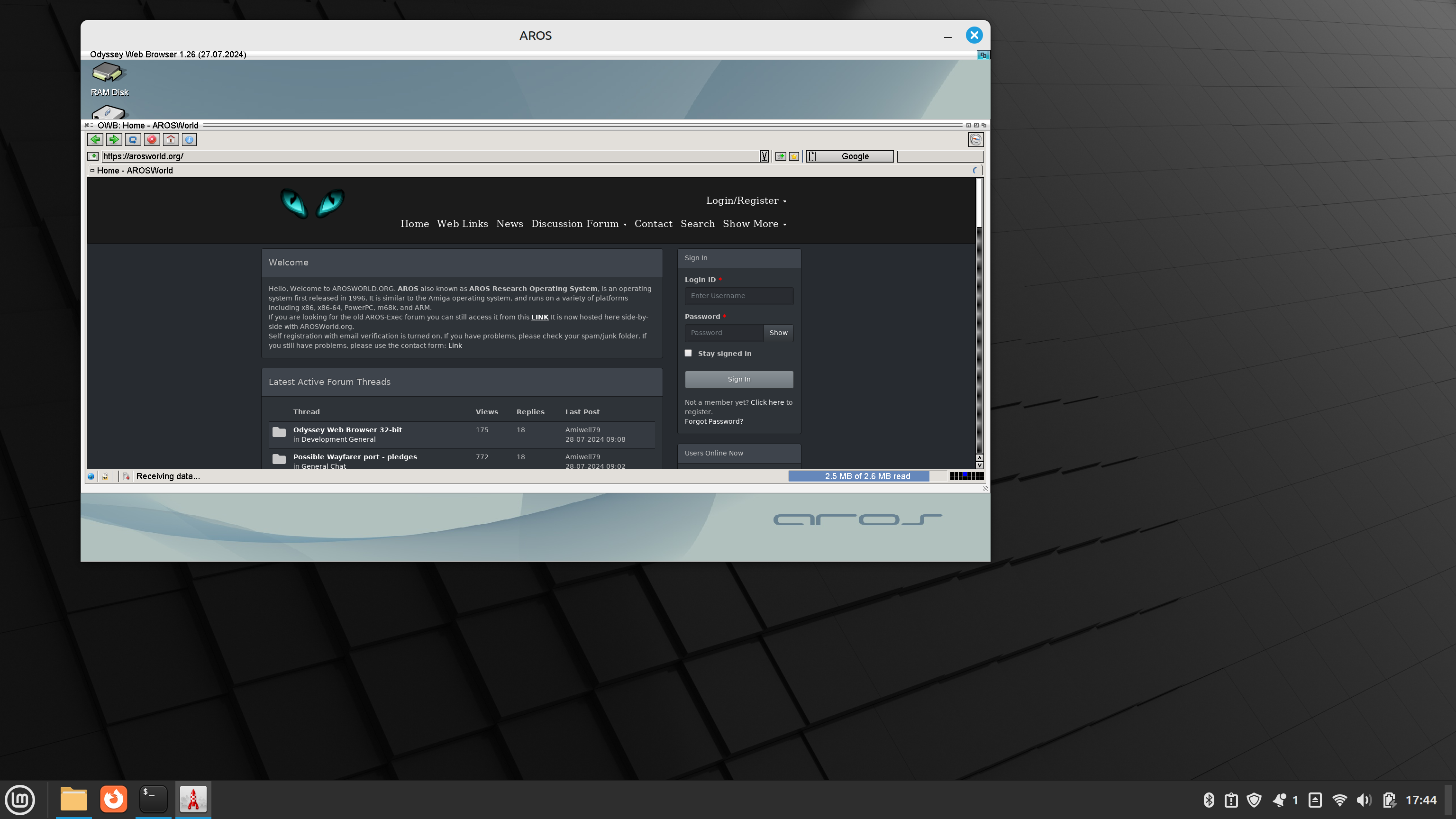Do zainstalowania systemu AROS w wersji hostowanej przez system linuks, użyjemy najnowszej dystrybucji Linux Mint 22 “Willma” (Cinnamon Edition). Upewnij się w Update Manager, że system jest w pełni aktualny.
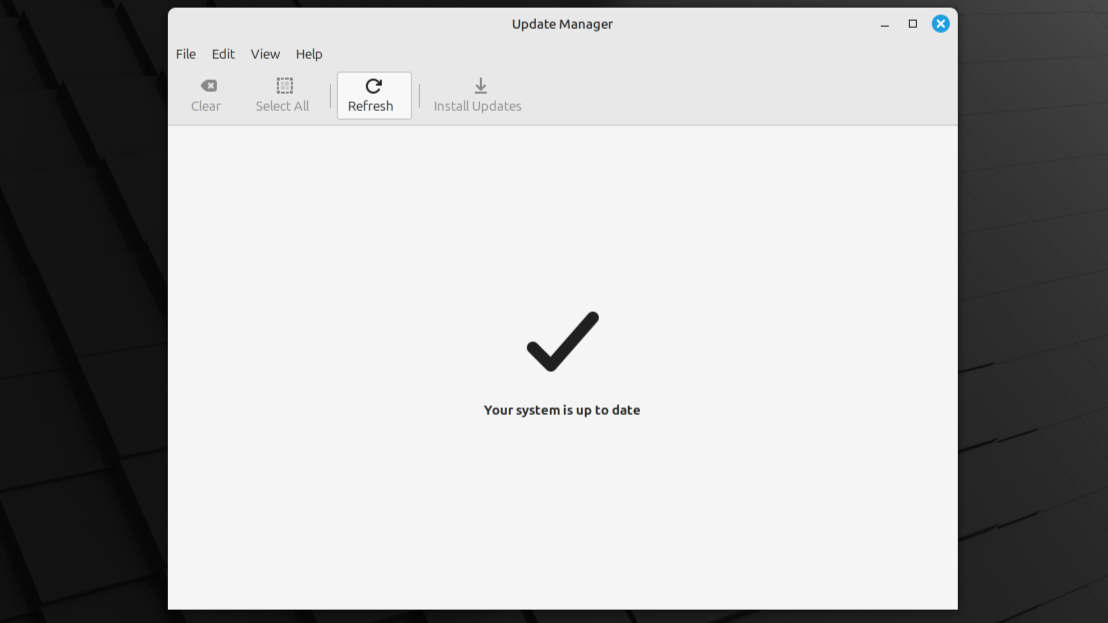
Uruchom Software Manager i doinstaluj pakiet Uml-utilities.
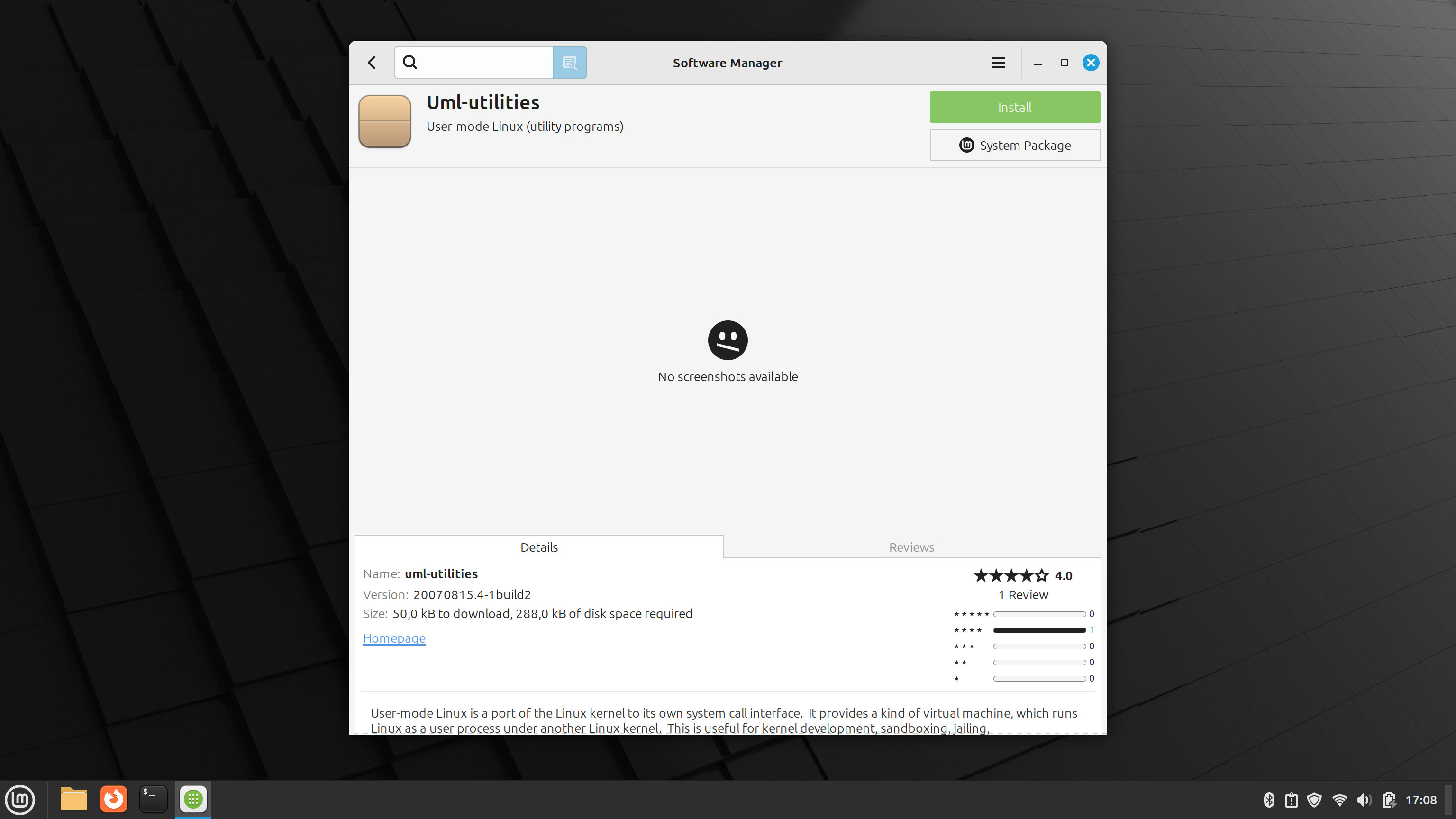
Korzystając z linuksowej przeglądarki ściągnij ze strony https://axrt.org/development/owb/x86_64/ najnowsze archiwa z AROS oraz OWB.

Wypakuj z archiwum katalog AROS do /home/username/ (gdzie “username” to twoja nazwa użytkownika w katalogu domowym).
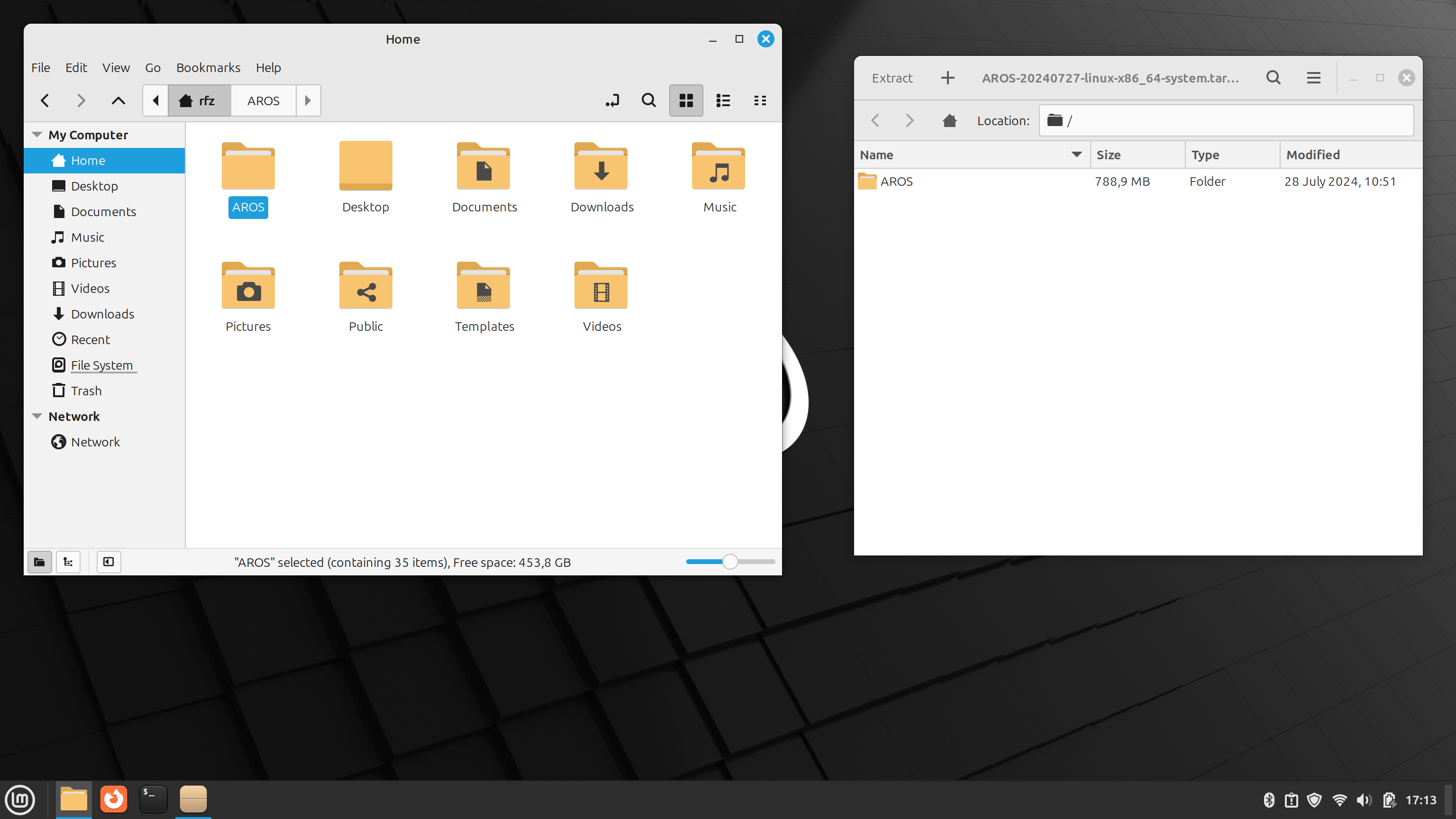
Archwum z OWB wypakuj w dowolne miejsce w strukturze katalogów AROS. Ja wypakowałem do AROS/Extras/Networking/Apps/ i zmieniłem nazwę katalogu z owb-x86_64 na OWB.
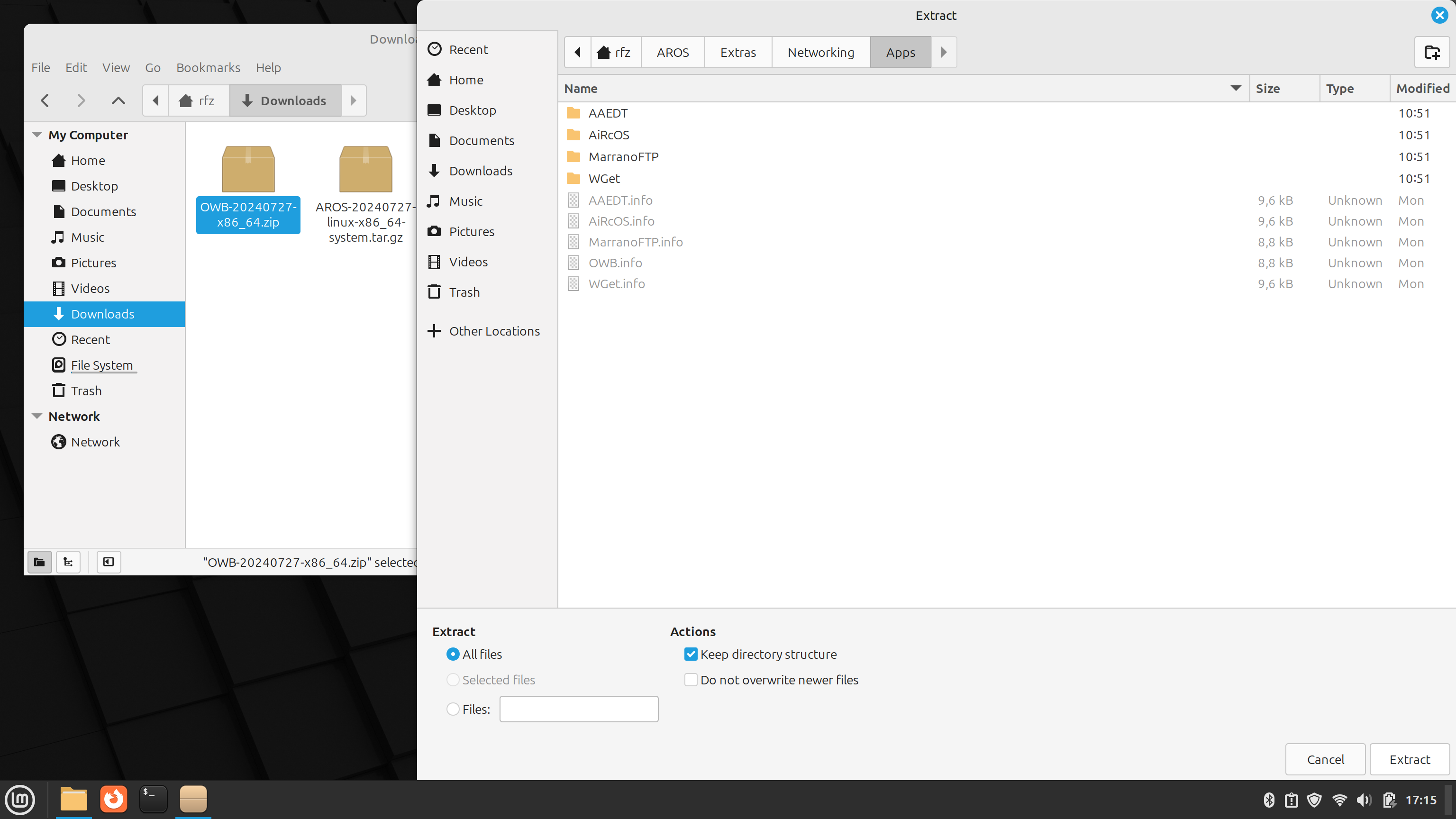
Skopiuj do AROS/boot/linux/ plik startaros.sh, który zawiera skrypt sieciowy po stronie linuksa i uruchamia AROSa.
Pobierz plik:
startaros.sh
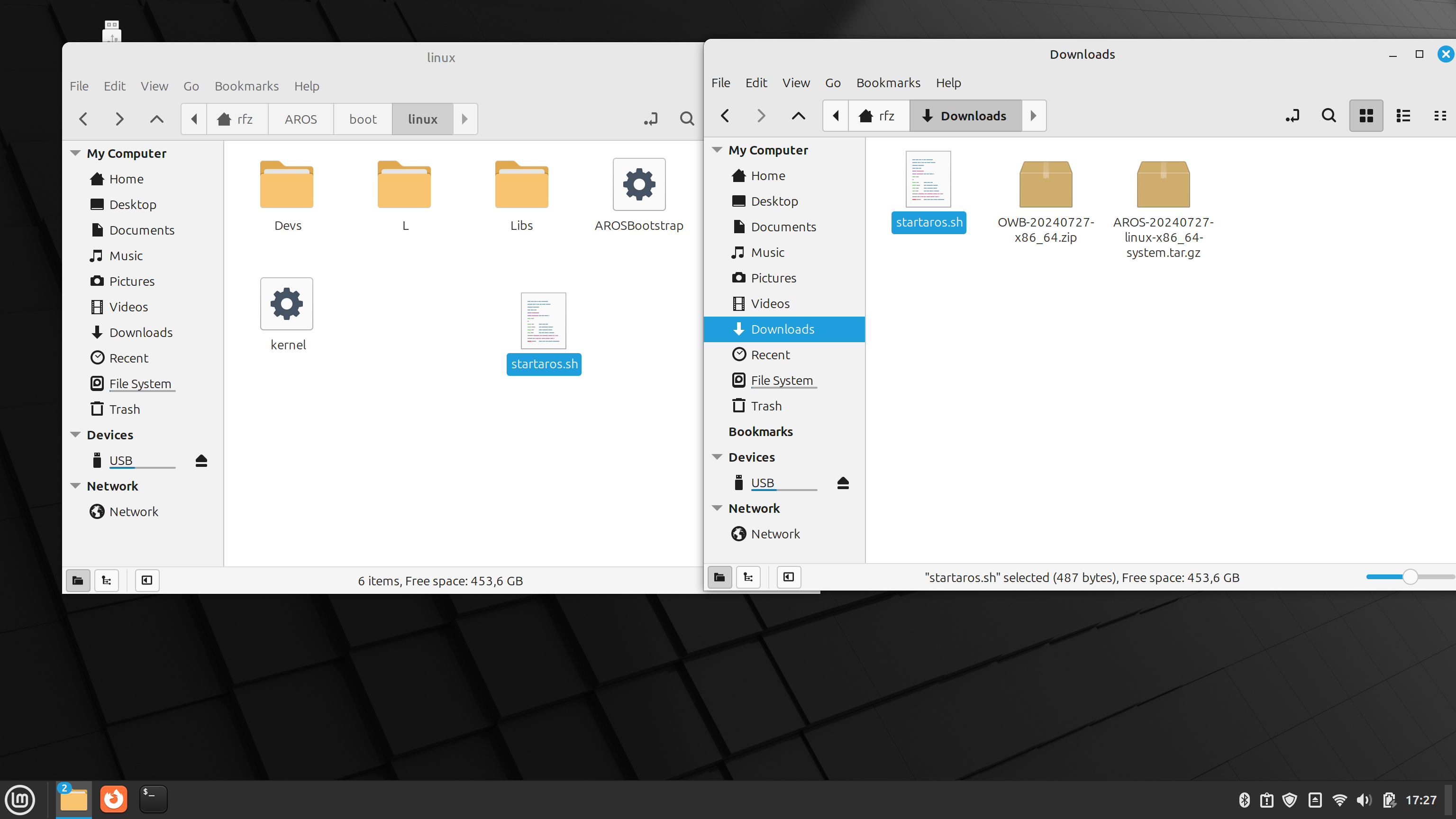
Otwórz plik w edytorze tekstu i zmień nazwy interfejsów sieciowych na takie, które występują w twoim systemie.
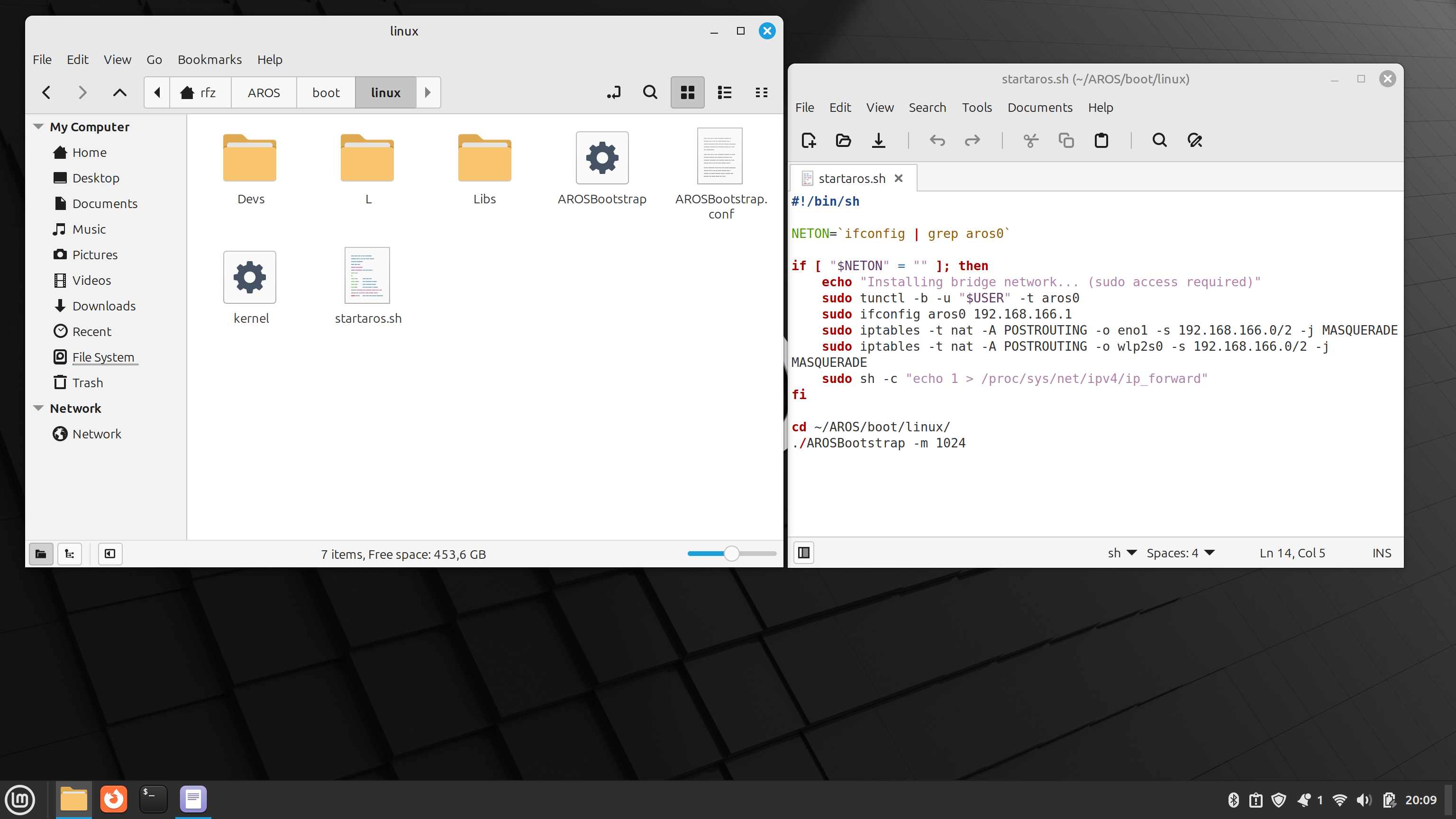
Aby sprawdzić nazwy swoich interfejsów sieciowych uruchom Advanced Network Configuration.
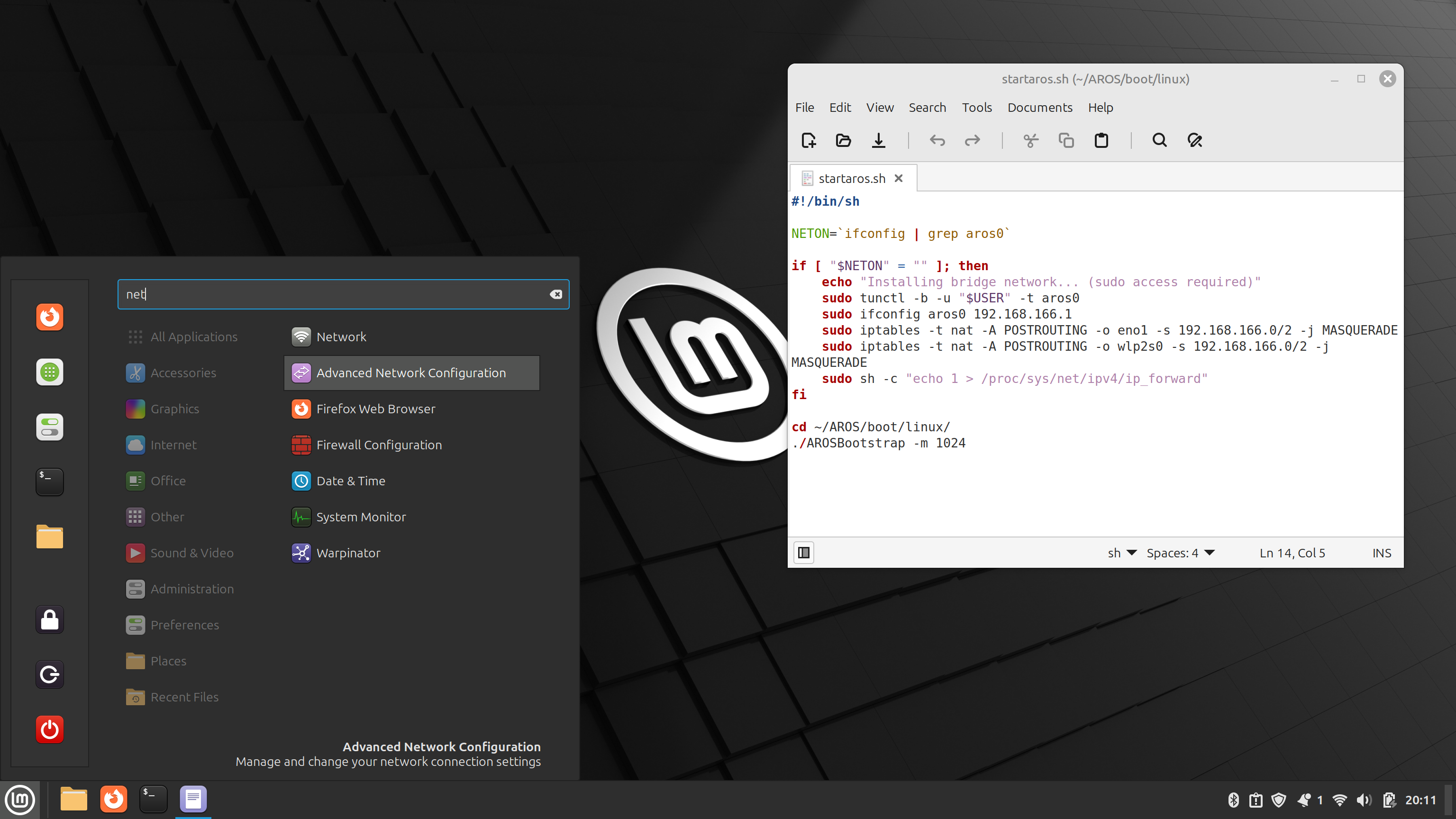
Zaznacz nazwę połaczenia sieciowego i kliknij w ikonę ustawień. W polu Device znajduje się nazwa interfejsu sieciowego. W moim przypadku karta wifi ma nazwę wlp2s0, a karta ethernet eno1. U ciebie te nazwy mogą być inne. Pamiętaj, aby poprawnie wpisać je do skryptu.
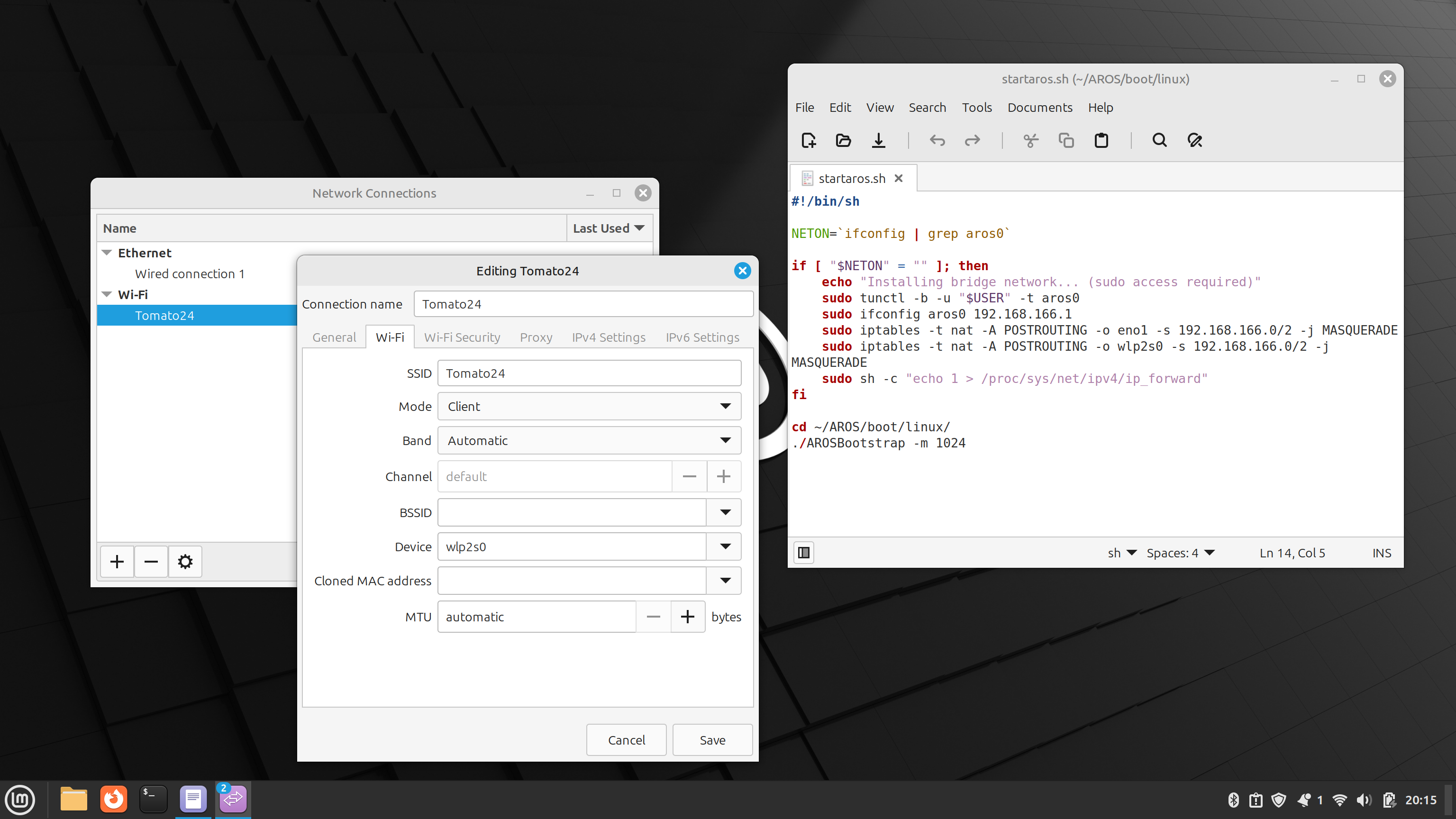
Kliknij prawym klawiszem myszy na właściwości pliku startaros.sh i w zakładce Permissions zaznacz pole Allow executing file as program.
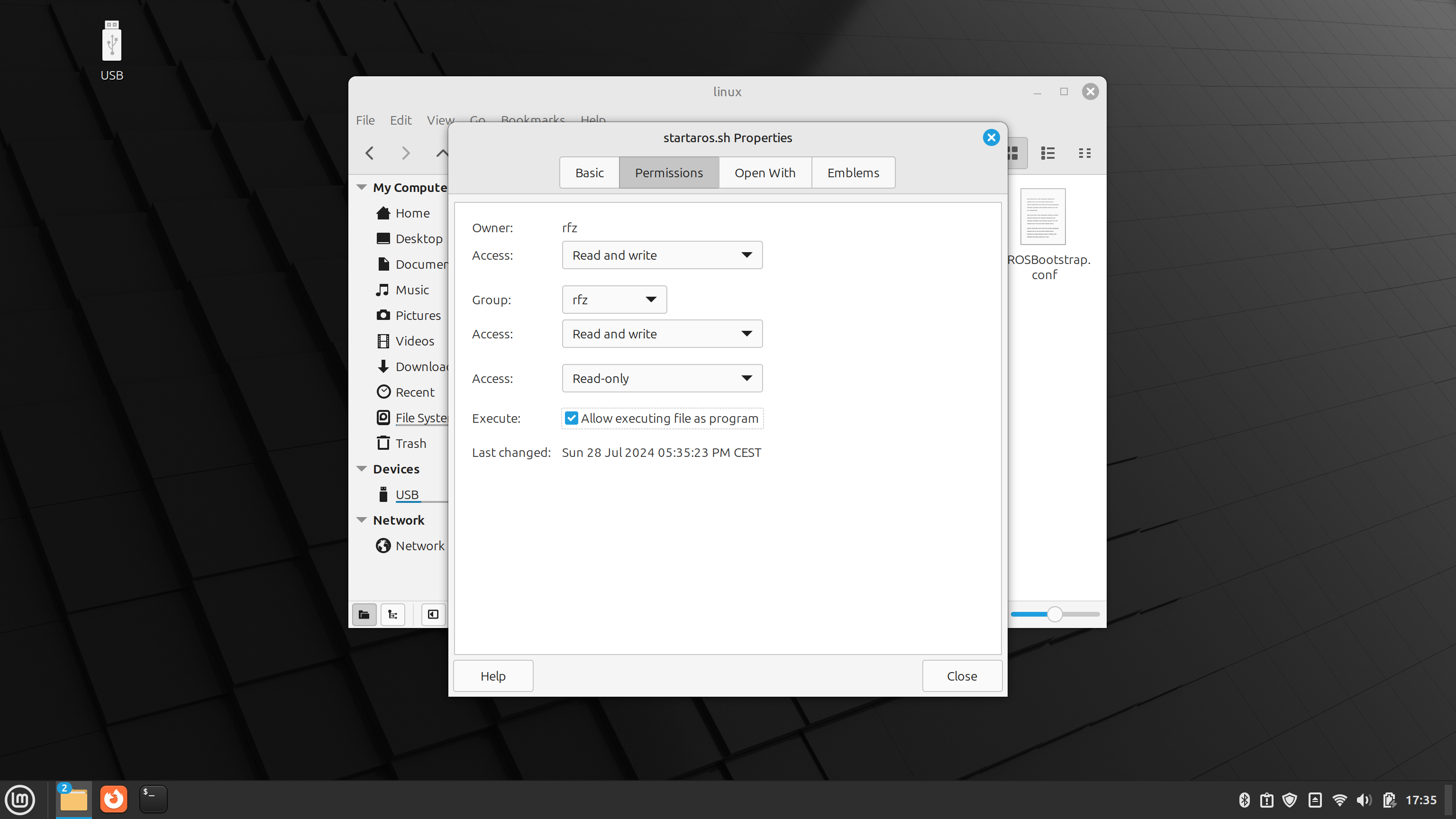
Dodaj na pulpicie ikonę uruchamiającą AROSa. Kliknij prawym klawiszem myszy na pulpicie i wybierz opcję Create a new launcher here… W polu Command wpisz /home/AROS/username/boot/linux/startaros.sh (pamiętaj o zmianie w tej ścieżce nazwy użytkownika na własną). Zaznacz pole “Launch in terminal” i wciśnij “OK”.
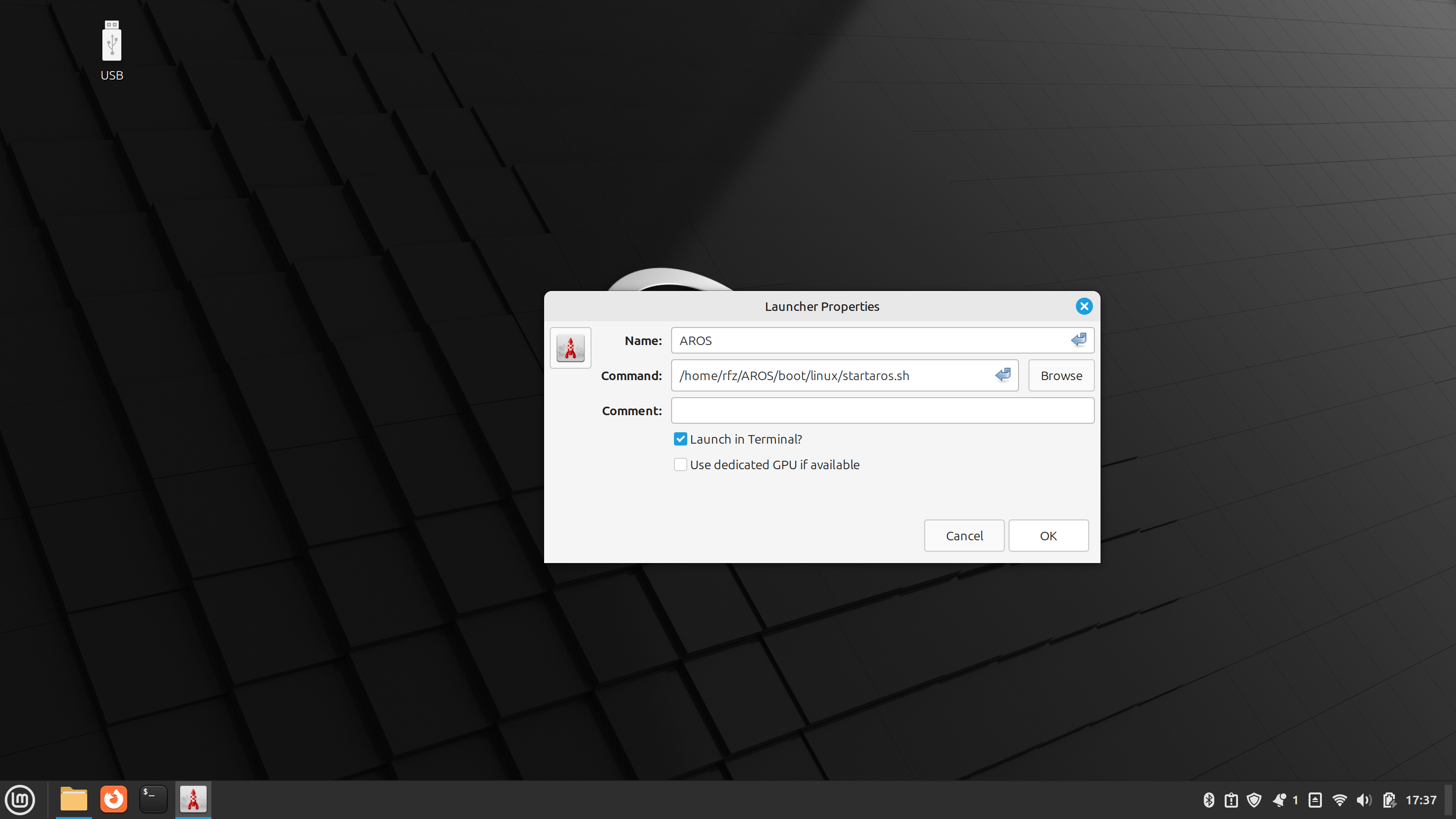
Konfiguracja po stronie linuksa na tym się kończy. Po uruchomieniu systemu z ikony w nowym oknie otworzy się AROS jak na poniższym screenie. Wygląd systemu dostosujesz w preferencjach AROSa.
Rozdzielczość ekranu: System/Prefs/ScreenMode
Rozmiar czcionek: System/Prefs/Font
Rozmiar pozostałych czcionek i inne ustawienia: System/Prefs/Zune
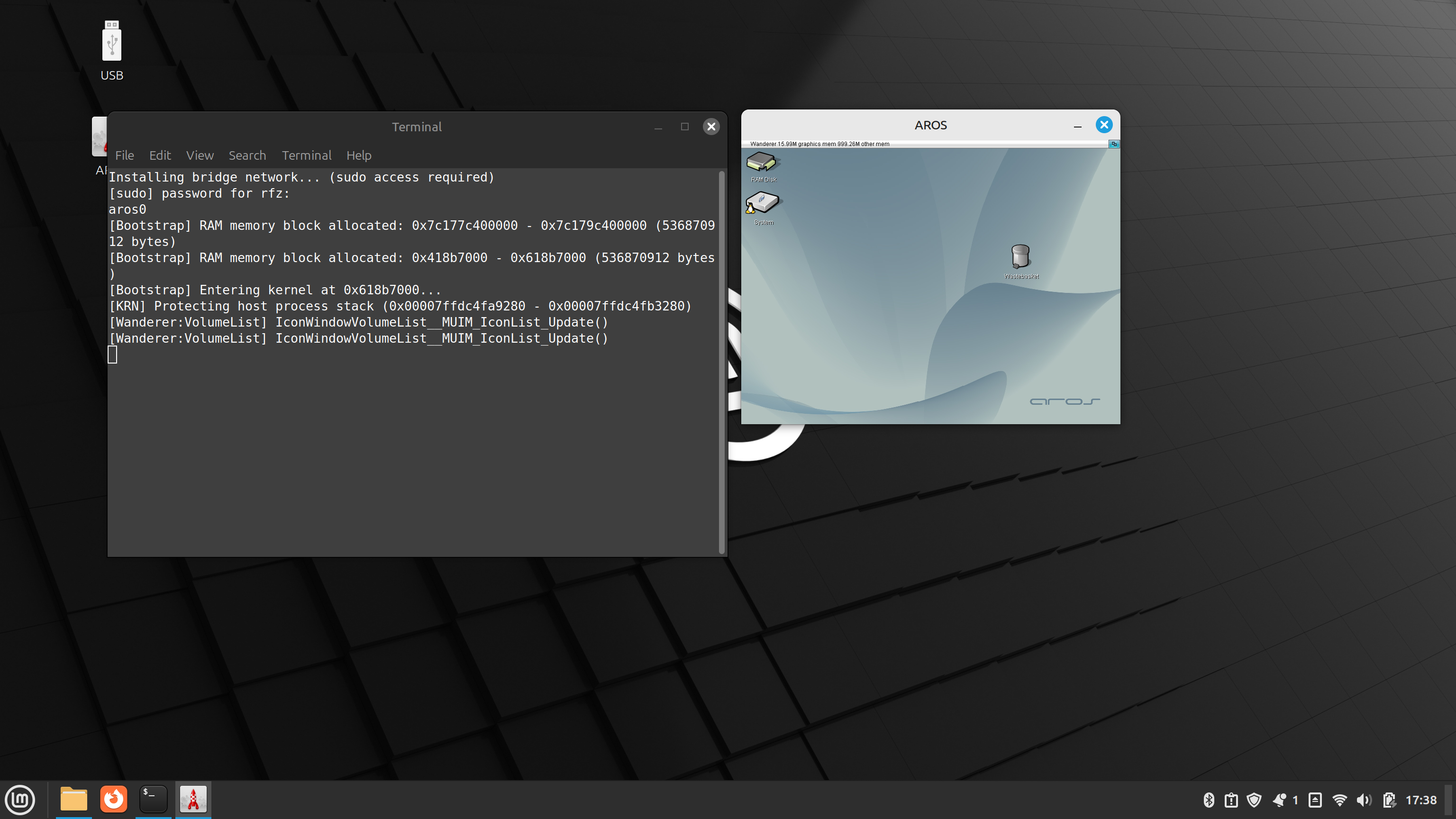
Istotne są ustawienia sieciowe po stronie AROSa. Ustaw je w System/Prefs/Network dokładnie tak jak na poniższym screenie:
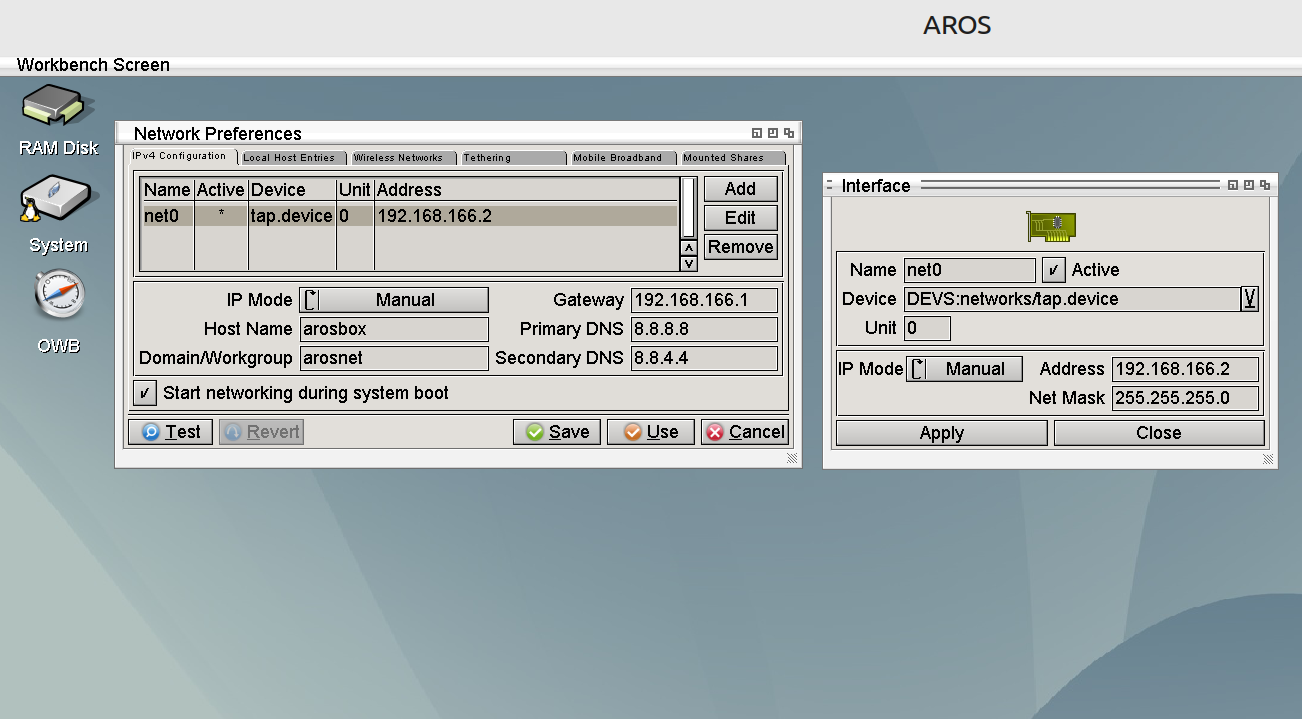
Przetestuj działanie internetu. Uruchom System/System/Shell i wykonaj polecenie ping, np. “ping google.com”.
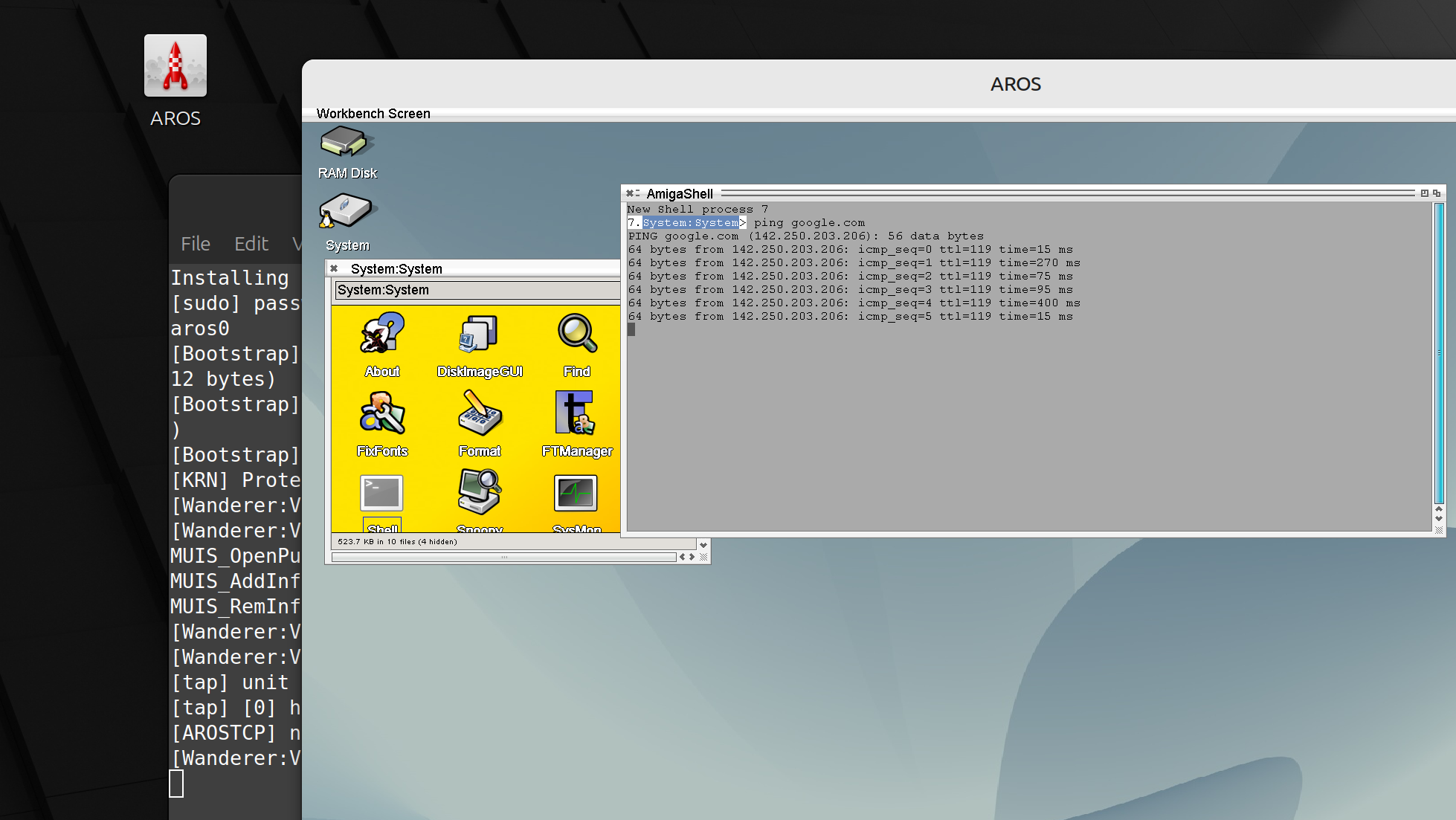
Jeśli wszystko skonfigurowałeś poprawnie i internet działa, możesz teraz uruchomić Odyssey Web Browser. Pamiętaj, że pierwsze uruchomienie OWB trwa dłużej niż zwykle, gdyż pobierane są w tym czasie czcionki.
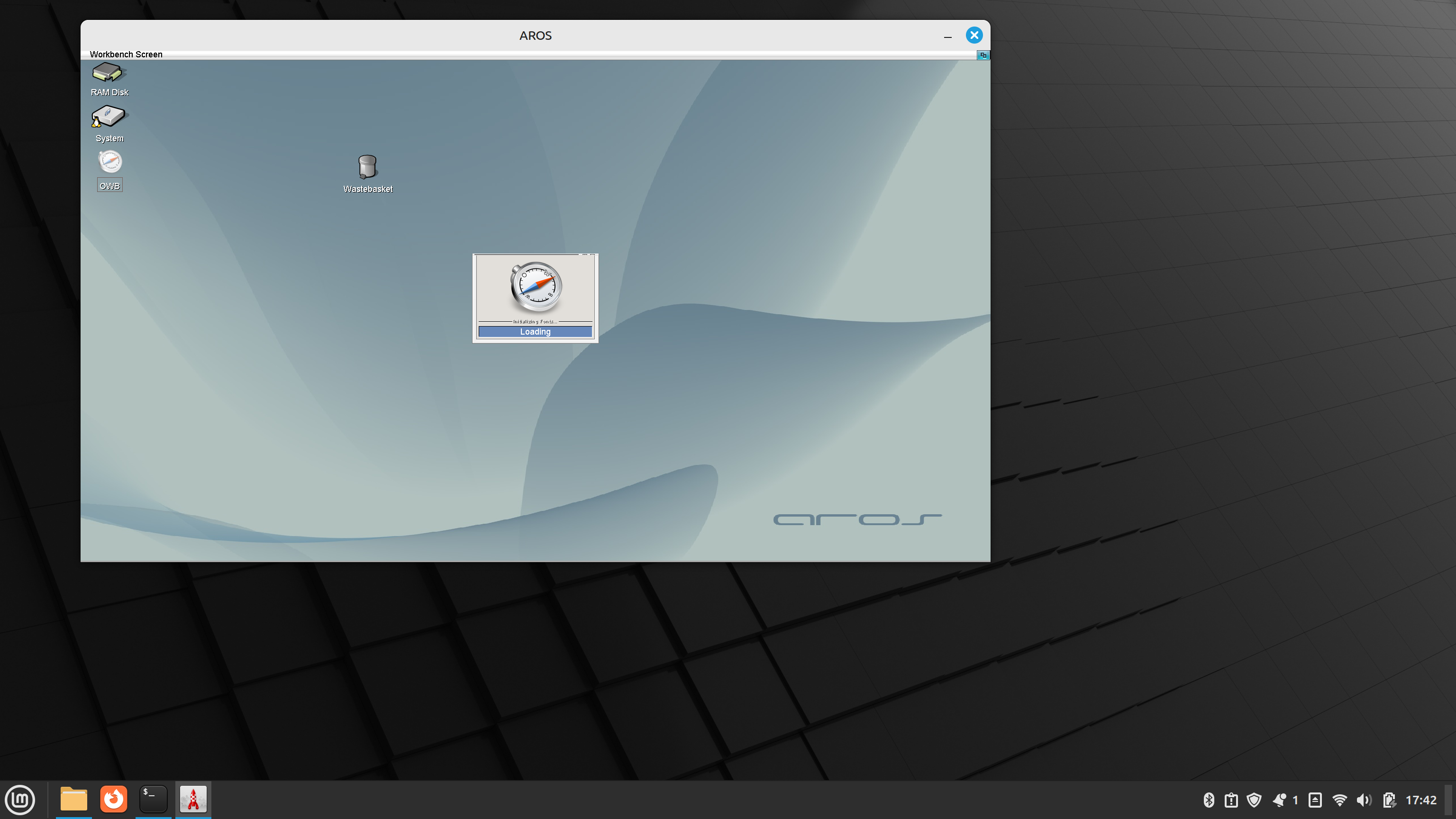
Możesz teraz cieszyć się OWB na swoim nowoczesnym sprzęcie. Zapraszam na forum AROS World, gdzie możesz zadać dodatkowe pytania na temat użytkowania AROSa i OWB. Możesz też tam zgłaszać napotkane błędy w działaniu.